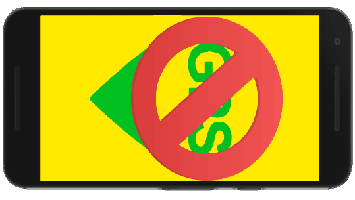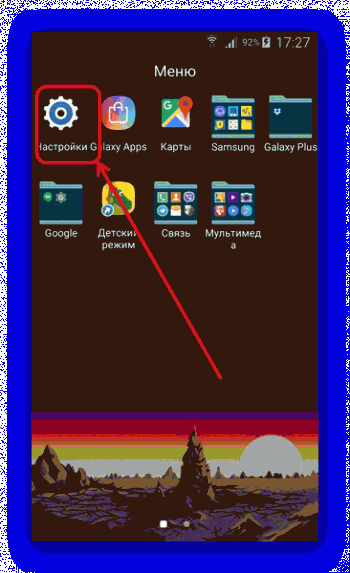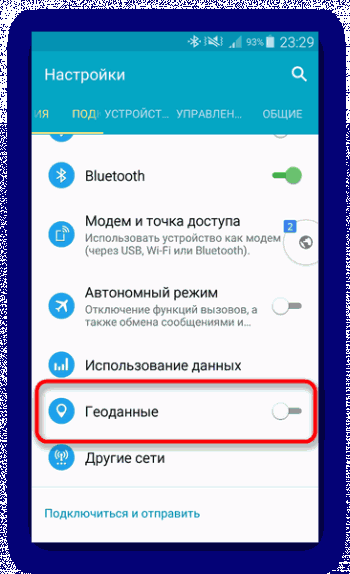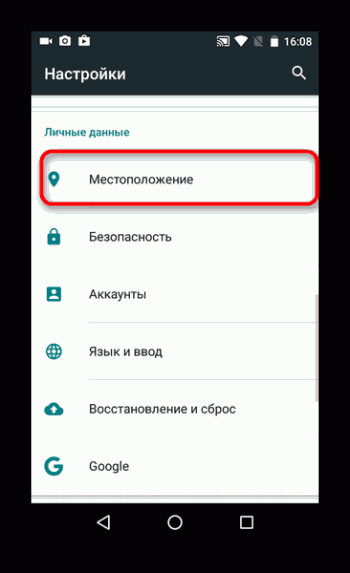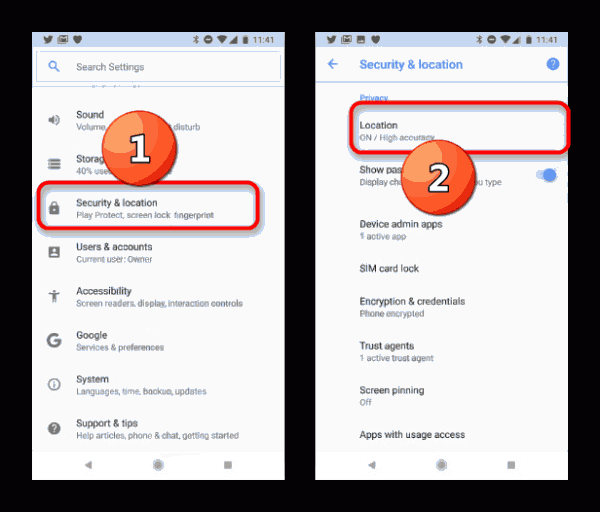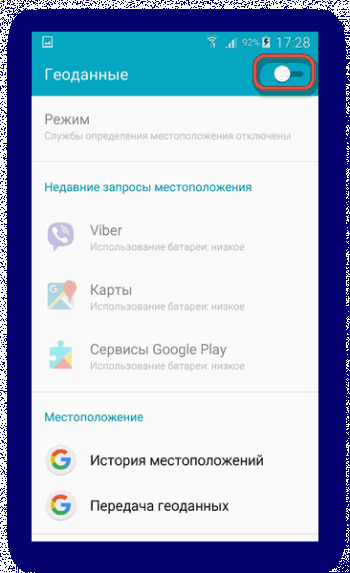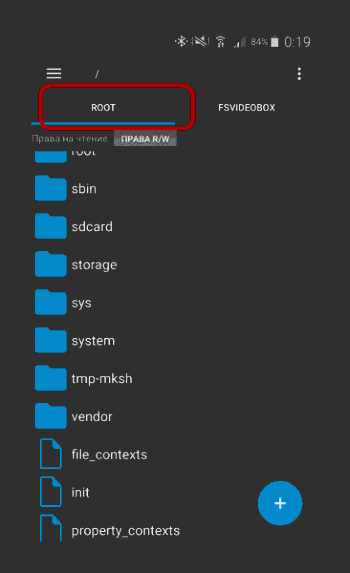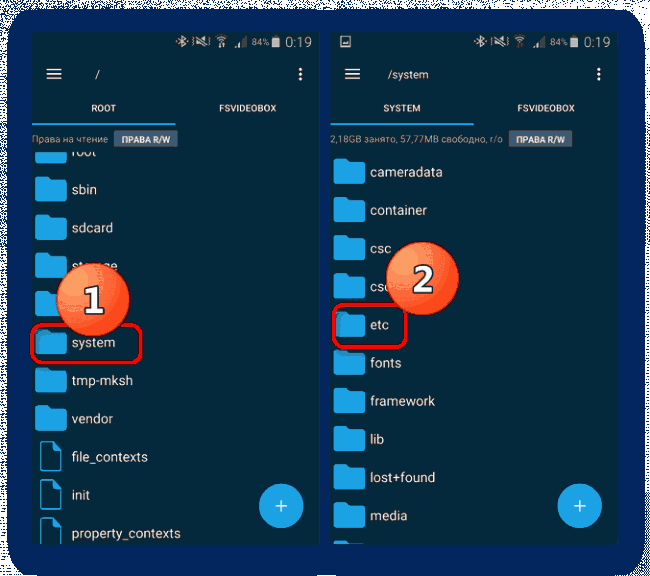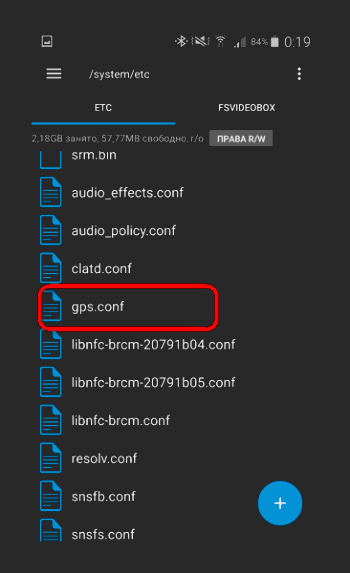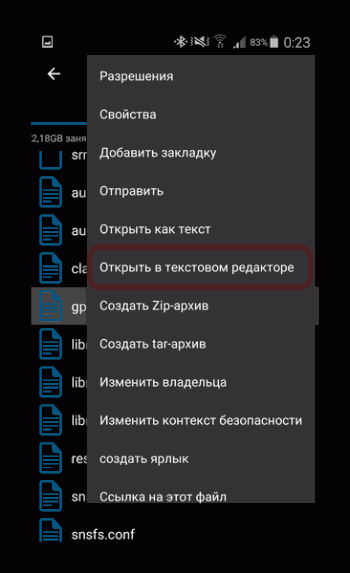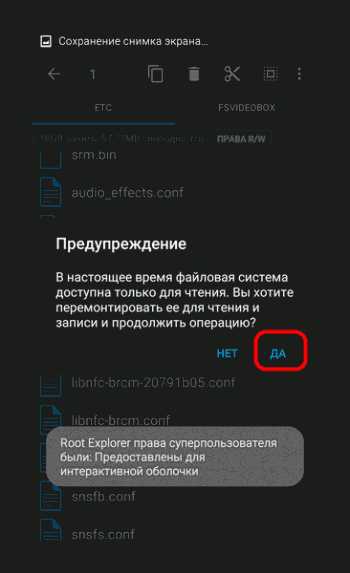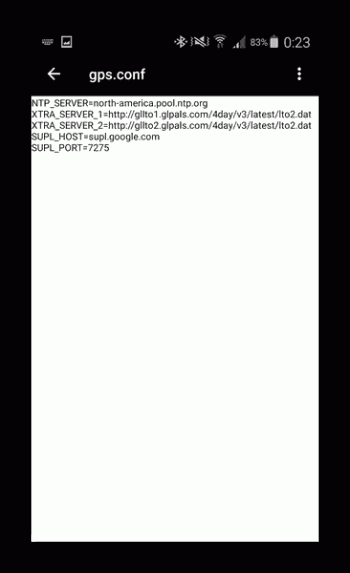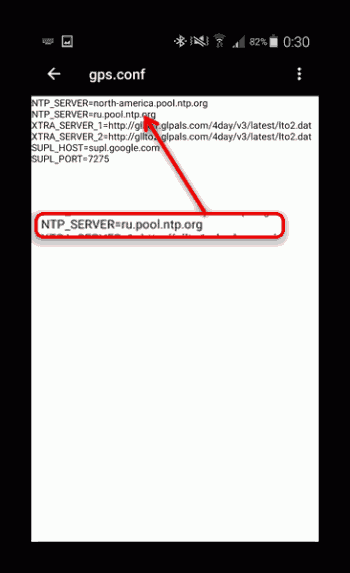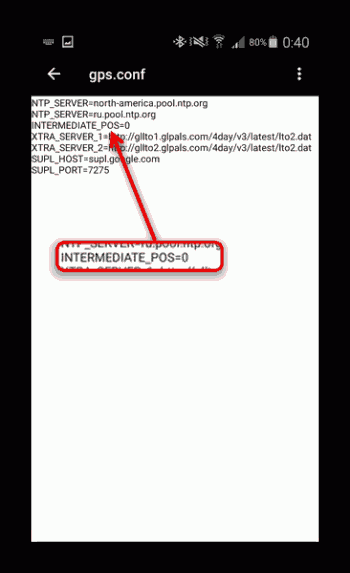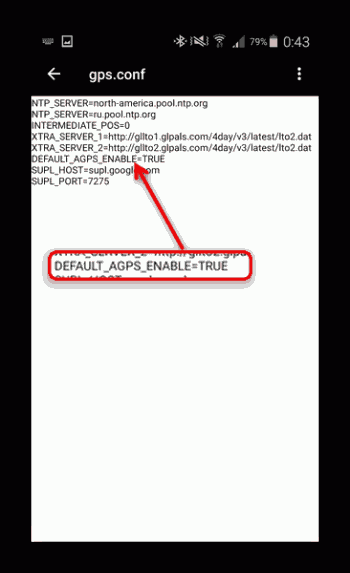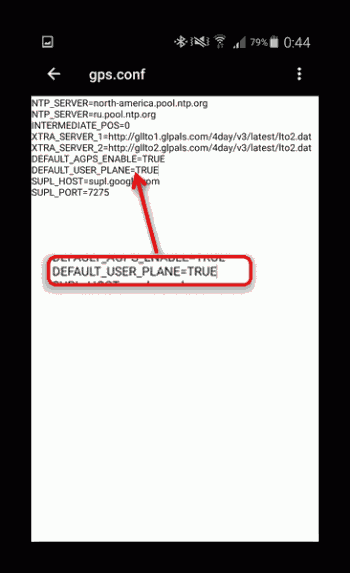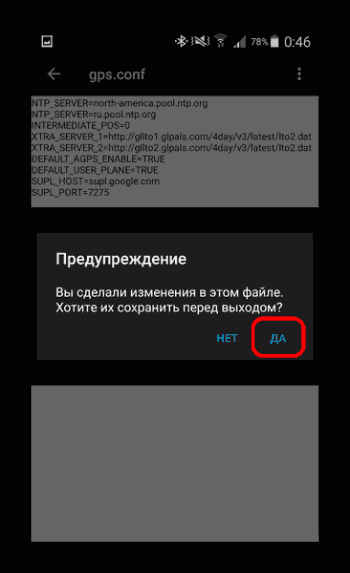- Телефон неправильно определяет местоположение — что делать?
- Почему телефон неточно определяет местоположение?
- Что делать, если телефон неправильно определяет местоположение?
- Как увеличить точность с помощью настроек местоположения?
- Сброс данные A-GPS
- Проверка работы GPS в телефоне
- Не работает GPS на андроид — что делать, если модуль не видит спутники
- Почему не работает навигатор на андроиде
- Аппаратные причины возникновения проблемы
- Программные причины
- Что делать в первую очередь, если не работает геолокация на андроиде
- Активация и правильная настройка GPS
- Перезагрузка устройства
- Обновление ПО
- Устранение последствий неправильной прошивки
- Калибровка модуля, если тормозит навигатор на андроиде
- Как исправить проблему с GPS, который не видит спутники
- Редактирование файла GPS.CONF
- Когда не удастся самостоятельно решить проблемы с GPS
- Плохо работает GPS на Андроиде
- Плохо работает GPS на Андроиде
- Почему GPS перестаёт работать и как с этим справится
- Способ 1: Холодный старт GPS
- Способ 2: Манипуляции с файлом gps.conf (только root)
- Заключение
Телефон неправильно определяет местоположение — что делать?
Советы и причины, из-за которых смартфон некорректно определяет местоположение.
Неточное местоположение на телефоне может говорить как о неправильной настройке геолокации, так и о неисправности GPS-приемника. Расскажем, что делать, если телефон неправильно определяет местоположение.
Почему телефон неточно определяет местоположение?
Неточное определение местоположения может возникнуть из-за временных факторов, к которым относятся следующие особенности:
- Наличие вокруг устройства высотных зданий, а также высокая плотность застройки в районе. Крыши и стены могут препятствовать сигналу GPS, поэтому местоположение будет определяться со значительной погрешностью.
- Сильная облачность.
- Точность геолокации снижается из-за туннелей, эстакад, лифтов а также в горной местности.
- Если на телефон надет металлический или магнитный чехол, а владелец использует магнитную подставку для мобильного устройства, оно может неправильно определять местоположение (крайне редкое явление).
Проверить, корректно ли работает определение местоположения телефона, можно в ясный день на относительно открытой местности. Вокруг не должно быть высотных зданий или деревьев с широкими лиственными кронами. Если точность повысилась, значит смартфон определяет локацию корректно. Если нет, придется воспользоваться советами, описанными ниже.
Что делать, если телефон неправильно определяет местоположение?
Если неточное местоположение не вызвано неполадками с GPS-приемников, корректную работу устройства можно вернуть самостоятельно. В первую очередь, необходимо попробовать выполнить базовые действия, которые в большинстве случаев возвращают точность геолокации:
- Перезагрузить устройство.
- Перезагрузить приложение, которое испытывает проблемы с определением геолокации.
- Обновить ПО, если на телефоне доступны свежие обновления. Найти их можно в настройках смартфона.
- Воспользоваться помощью антивирусной программы, чтобы исключить негативное воздействие вирусов на работу GPS.
- Убедиться, что на телефоне отключен режим энергосбережения.
- Отключить все приложения-оптимизаторы, так как они часто блокируют работу по отслеживанию местоположения.
- Сбросить телефон до заводских настроек. К этому пункту нужно обращаться в крайнем случае, если другие советы не улучшили ситуацию.
Если проблемы с определением местоположения испытывает конкретное приложение, необходимо проверить его разрешения. Для этого нужно найти раздел «Разрешения» в настройках телефона, выбрать нужное приложение и разрешить ему определять местоположение. Кроме того, в меню этого разрешения необходимо выбрать пункт «Разрешить в любом случае».
Как увеличить точность с помощью настроек местоположения?
Точность отслеживания геолокации можно увеличить, выбрав определенные настройки в разделе «Местоположение». В зависимости от модели телефона, эти настройки могут выглядеть по-разному, поэтому перечислим несколько вариантов:
- Открыв раздел «Местоположение», необходимо выбрать пункт «Дополнительно», затем «Определять местоположение», а после этого активировать опцию «Определять местоположение точнее».
- В настройках местоположения выбрать пункт «Геолокация Google», а затем «Определять местоположение точнее».
Отслеживание геолокации может происходить не только с помощью сигнала GPS, но и с помощью Wi-Fi и Bluetooth. Поэтому для повышения точности необходимо активировать для определения местоположения и то, и другое. Сделать это можно также в настройках:
- Открыть меню «Местоположение», выбрать пункт «Режим» и нажать на строку «По всем источникам».
- Если раздел «Режим» отсутствует, нужно открыть пункт «Поиск сетей Wi-Fi и устройств Bluetooth» в настройках местоположения. В нем нужно активировать два ползунка: «Поиск Wi-Fi» и «Поиск Bluetooth».
Сброс данные A-GPS
Увеличить точность можно путем сброса данных A-GPS с помощью специализированных приложений, например, GPS-Status Data. Его необходимо установить на телефон, открыть, а затем выбрать пункт «Reset GPS assistance data». Если и это не помогло, необходимо проверить работу GPS-приемника.
Проверка работы GPS в телефоне
Это действие поможет выявить неполадки в работе GPS-приемника. Однако пользователю понадобится скачать и установить специализированное приложение, например, Locus Map или inViu GPS-details. Они позволят определить, насколько хорошо GPS-приемник ловит сигналы спутников. Для проверки необходимо:
- Выбрать ясный день, выйти на улицу, где не будет заметных препятствий для прохождения сигнала (высотных зданий, высоких деревьев с широкими кронами и т.д.).
- Затем необходимо открыть одно из перечисленных выше приложений, запустить и подождать не менее 3 минут, пока телефон будет принимать сигналы спутников. При нормальной работе приемника число спутников, чей сигнал телефон принял, должно быть выше 4. Чем их больше, тем точнее будет сигнал.
- После этого нужно открыть любое приложение-навигатор и посмотреть, насколько велика погрешность определения местоположения.
После проверки пользователь сможет сделать определенные выводы:
- Неточность менее 10 метров говорит о нормальной работе GPS-приемника.
- Неточность более 10 метров свидетельствует о некачественном GPS-приемнике в телефоне.
Если телефон не увидел ни одного спутника, его стоит отнести в сервисный центр, так как этот факт говорит о неисправности GPS-приемника.
Источник
Не работает GPS на андроид — что делать, если модуль не видит спутники
Многим пользователям смартфонов важна функция определения географического местоположения того или иного объекта. Система глобального позиционирования решает ряд вопросов, связанных с геолокацией. Однако в некоторых ситуациях возникает вопрос, если не работает GPS на андроид, что делать. О том, как справиться с этой проблемой, будет рассказано в данной статье.
Почему не работает навигатор на андроиде
У этого обстоятельства есть несколько распространённых причин, каждая из которых заслуживает внимательного изучения со стороны пользователя. Чтобы наладить работоспособность GPS на своём Android-устройстве, необходимо прислушаться к советам, которые будут представлены далее.
Меню активации GPS в строке состояния на андроиде
Аппаратные причины возникновения проблемы
Выделяют следующие моменты, вызванные аппаратной частью телефона:
- долгий запуск. Актуально для пользователей, которые впервые запускают данную систему на своём устройстве. Первое открытие GPS может занять до 20 мин. Поэтому это обстоятельство не стоит считать за неполадку;
- запуск после длительной работы GPS. Если система глобального позиционирования была включена на протяжении нескольких часов, то впоследствии ей понадобится немало времени, чтобы включиться;
- гаджет перемещается с большой скоростью. Геолокационные данные могут обновляться на протяжении нескольких минут, когда телефон находится в автомобиле, движущемся со скоростью более 70 км/ч. Обычно такая неполадка присутствует в телефонах Honor, Xiaomi, асус, а также самсунг Galaxy A 20.
Обратите внимание! Скорость работы GPS зависит от версии OC Android, а также от технических характеристик мобильника.
Интерфейс программы определения геолокационных данных на операционной системе Android
Программные причины
Для корректной работы навигационной системы смартфона требуется предварительная настройка. Данную процедуру можно разделить на несколько этапов:
- Включить режим GPS. Активировать функцию определения географического местоположения можно либо в настройках телефона, либо в строке состояния.
- Щёлкнуть по значку шестерёнки на рабочем столе.
- Нажать на строчку «Геоданные» и выбрать пункт GPS.
- Далее пользователю потребуется настроить режим под собственные цели.
Важно! Для получения более точных результатов необходимо подключение к Интернету.
Что делать в первую очередь, если не работает геолокация на андроиде
При возникновении подобной проблемы сначала рекомендуется выполнить ряд несложных действий по настройке OC Android. Далее будет представлена информация, которой нужно уделить особое внимание.
Активация и правильная настройка GPS
Как и говорилось выше, необходимо включить модуль GPS в параметрах девайса. Далее систему понадобится настроить. Для этой цели можно воспользоваться простым алгоритмом:
- Открыть окно параметров гаджета.
- Перед пользователем появится меню, где надо найти строку «Местоположение». На разных версиях операционной системы андроид этот пункт может назваться по-другому.
- Кликнуть по строке «Использовать по всем источникам».
- Откроется меню, где можно включить Wi-Fi или мобильную сеть. Точность работы GPS резко увеличится после выполнения данного действия. Возможно, проблемы с активацией системы устранятся.
Меню настройки модуля GPS на андроиде
Важно! Пользователям смартфонов доступны немногие корректировки, которые можно внести в работу GPS. Для более глубоких настроек необходимо обратиться в сервисный центр.
Перезагрузка устройства
В определённых ситуациях данный метод помогает. Возможно, произошёл системный сбой, который привел к неработоспособности некоторых приложений и режимов. Поэтому в первую очередь нужно перезагрузить свой девайс, если тупит навигатор на андроид, что делать пользователь не знает.
Обновление ПО
Иногда GPS-модуль может перестать ловить сигнал на устаревших системах. Для устранения проблемы рекомендуется обновить версию OC Android. Данный процесс подразделяется на несколько этапов:
- Кликнуть по иконке шестерёнки.
- Найти пункт «О телефоне».
- Запустить раздел «Обновление системы».
- Загрузить доступное ПО. При этом требуется подключение к Интернету.
Устранение последствий неправильной прошивки
Многие китайские телефоны работают на некорректной прошивке. Это приводит к неработоспособности системных функций и режимов. Модуль GPS не является исключением. Данную проблему можно устранить путём перепрошивки гаджета.
Важно! Справиться с поставленной задачей смогут только специалисты в сервисном центре.
Процесс перепрошивки смартфона, работающего на OC Android
Калибровка модуля, если тормозит навигатор на андроиде
Если смартфон начинает тормозить, то надо выполнить его калибровку. Это можно сделать следующим образом:
- Скачать приложение Essential setup с Google Play Market.
- Запустить софт, положив телефон ровно.
- Активировать тестирование аппарата, нажав на соответствующую кнопку в программе.
По окончании теста необходимо ещё раз включить GPS. При отрицательном результате попробовать другой метод.
Как исправить проблему с GPS, который не видит спутники
Это означает, что на телефоне включается GPS, но при этом система Geolocation не может найти ни один спутник. Хотя обычно бывает наоборот: система андроид спутники видит, но не подключается.
Данная проблема относится к перечню системных и предполагает выполнение определённых действий, о которых будет рассказано далее.
Редактирование файла GPS.CONF
Данный файл отвечает за работоспособность системы глобального позиционирования на OC Android. Его настройка выглядит следующим образом:
- Зайти в файловый менеджер устройства.
- В поле поиска забить фразу /system/etc.
- Кликнуть по строке GPS.CONF.
- Переместить данный файл на внутреннюю память девайса и отредактировать с помощью ПК.
Обратите внимание! Можно скачать новый файл из Интернета уже с внесёнными изменениями и заменить его в папке назначения на смартфоне.
Редактирование файла GPS.CONF поможет, если «Яндекс.Навигатор» плохо работает на андроиде
Когда не удастся самостоятельно решить проблемы с GPS
В некоторых ситуациях ни один из вышеперечисленных способов не помогает решить проблему с неработающем GPS-модулем. Рекомендуется прибегнуть к другим методам.
- Поломка GPS-модуля. Проблема решается путём замены модуля в сервисном центре.
- Заводской брак. В этом случае телефон нужно сдать по гарантии в магазин.
Таким образом, методы, представленные в данной статье, позволяют ответить на вопрос, почему не работает геолокация на андроид-устройстве. Причин тому много, но и способов решения проблемы не меньше. Хотя есть такие сбои, которые уже не устранить, тогда проще сдать телефон по гарантии.
Источник
Плохо работает GPS на Андроиде
Функция геопозиционирования в Android-девайсах является одной из самых используемых и востребованных, и оттого вдвойне неприятно, когда эта опция внезапно перестаёт работать. Поэтому в нашем сегодняшнем материале мы хотим рассказать о методах борьбы с этой проблемой.
Плохо работает GPS на Андроиде
Содержание — Плохо работает GPS на Андроиде:
Почему GPS перестаёт работать и как с этим справится
Как и множество других проблем с модулями связи, неполадки с ГПС могут быть вызваны как аппаратными, так и программными причинами. Как показывает практика, вторые встречаются намного чаще. К аппаратным причинам относятся:
- модуль плохого качества;
- металлический или просто толстый чехол, который экранирует сигнал;
- плохой приём в конкретном месте;
- заводской брак.
Программные причины проблем с геопозиционированием:
- смена местоположения с выключенным GPS;
- некорректные данные в системном файле gps.conf;
- устаревшая версия ПО для работы с GPS.
Теперь перейдём к методам устранения проблемы.
Способ 1: Холодный старт GPS
Одна из самых частых причин сбоев в работе ГПС — переход в другую зону покрытия с выключенной передачей данных. Например, вы поехали в другую страну, но GPS не включали. Модуль навигации не получил вовремя обновления данных, поэтому ему потребуется заново установить связь со спутниками. Это и называется «холодный старт». Делается он очень просто.
1. Выйдите из помещения на относительно свободное пространство. Если используете чехол, рекомендуем его снять.
2. Включите на вашем устройстве приём GPS. Зайдите в «Настройки».
На Android до 5.1 — выберите опцию «Геоданные» (иные варианты — «GPS», «Местоположение» или «Геопозиционирование»), которая расположена в блоке сетевых подключений.
В Android 6.0-7.1.2 — прокрутите список настроек до блока «Личные данные» и тапните по «Местоположения».
На девайсах с Android 8.0-8.1 перейдите к пункту «Безопасность и местоположение», зайдите туда и выберите вариант «Местоположение».
3. В блоке настроек геоданных, в правом верхнем углу, находится ползунок включения. Передвиньте его вправо.
4. На устройстве будет включен GPS. Все, что вам нужно делать дальше — подождать 15-20 минут, пока устройство настроится на положение спутников в этой зоне.
Как правило, по истечении указанного времени спутники будут взяты в работу, и навигация на вашем девайсе будет работать корректно.
Способ 2: Манипуляции с файлом gps.conf (только root)
Качество и стабильность приёма GPS-сигнала в Android-устройстве можно повысить, отредактировав системный файл gps.conf. Данную манипуляцию рекомендуется проводить для девайсов, которые официально не поставляются в вашу страну (например, устройства Pixel, Motorola, выпущенные до 2016 года, а также китайские или японские смартфоны для внутреннего рынка).
Для того чтобы отредактировать файл настроек ГПС самостоятельно, понадобится две вещи: root-права и файловый менеджер с возможностями доступа к системным файлам. Удобнее всего использовать Root Explorer .
1. Запустите Рут Эксплорер и перейдите к корневой папке внутренней памяти, она же root. Если требуется, предоставьте приложению доступ к использованию рут-прав.
2. Зайдите в папку system, затем в /etc.
3. Найдите внутри директории файл gps.conf.
Нажмите на нём и подержите, чтобы выделить. Потом тапните по трём точкам вверху справа, чтобы вызвать контекстное меню. В нём выберите «Открыть в текстовом редакторе».
Подтвердите согласие на изменения файловой системы.
4. Файл будет открыт для редактирования, вы увидите следующие параметры:
5. Параметр NTP_SERVER стоит изменить на следующие значения:
- Для Российской Федерации — ru.pool.ntp.org ;
- Для Украины — ua.pool.ntp.org ;
- Для Беларуси — by.pool.ntp.org .
Можно также использовать общеевропейский сервер europe.pool.ntp.org .
6. Если в gps.conf на вашем устройстве отсутствует параметр INTERMEDIATE_POS , впишите его со значением 0 — это несколько замедлит работу приёмника, зато сделает его показания намного точнее.
7. Точно так же поступите с опцией DEFAULT_AGPS_ENABLE , которой нужно добавить значение TRUE . Это позволит использовать данные сотовых сетей для геопозиционирования, что также благотворно повлияет на точность и качество приёма.
За использование технологии A-GPS отвечает и настройка DEFAULT_USER_PLANE=TRUE , которую также следует добавить в файл.
8. После всех манипуляций выходите из режима редактирования. Не забудьте сохранить изменения.
9. Перезагрузите устройство и проверьте работу GPS с помощью специальных программ для тестирования или приложения-навигатора . Геопозиционирование должно функционировать корректно.
Данный метод особенно хорошо подходит для устройств с SoC производства MediaTek, но эффективен также и на процессорах других производителей
Заключение
Подводя итоги, отметим, что неполадки с GPS встречаются всё-таки редко, и в основном на устройствах бюджетного сегмента. Как показывает практика, один из двух вышеописанных способов вам точно поможет. Если этого не произошло, то вы, вероятнее всего, столкнулись с аппаратной неисправностью. Подобные проблемы устранить самостоятельно не получится, поэтому лучшим решением будет обратиться за помощью в сервисный центр. Если гарантийный срок на девайс ещё не истёк, вам должны его заменить или вернуть деньги.
Источник